Все способы:
Поменять DNS-сервер на Android можно двумя основными способами, но каждый из них подойдет в разных ситуациях. Например, если нужно изменить сервер для мобильного интернета, тогда лучше воспользоваться первым способом — функцией «Персональный DNS-сервер». В случаях с Wi-Fi и роутером можно изменить свойства подключения.
Способ 1: «Персональный DNS-сервер»
На большинстве Android-устройств по умолчанию используется DNS-сервер от провайдера Wi-Fi или Google, но его всегда можно изменить самостоятельно, что позволяет решить некоторые проблемы с подключением к интернету на телефоне. Стоит учитывать, что они могут не сработать (например, из-за блокировки серверов мобильным оператором), однако можно вернуться к тем настройкам, которые были по умолчанию, выставив значение «Авто».
Такой способ более универсальный, позволяя изменить параметры подключения не только для определенной мобильной сети, но и для Wi-Fi-подключения. Следует отметить, что данная функция стала доступна в Android-устройствах версии 9 и выше.
В зависимости от версии операционной системы, оболочки или прошивки, функция может называться по-разному, например «Частная DNS» или «Персональный DNS-сервер». В ее настройках прописывается адрес хоста провайдера DNS, после чего все подключения на телефоне будут использовать только этот сервер.
- Запустите системные «Настройки», нажав на значок в виде шестерни в главном меню или в шторке.
- Перейдите в раздел с подключениями. В нашем случае это строка «Подключение и общий доступ».
- Выберите пункт «Частная DNS» (у вас она может называться иначе, допустим «Персональный DNS-сервер»).
- По умолчанию установлено значение «Авто», но для смены отметьте пункт «Указанная DNS».
- В следующем окне нужно прописать свой DNS-сервер и сохранить настройки.
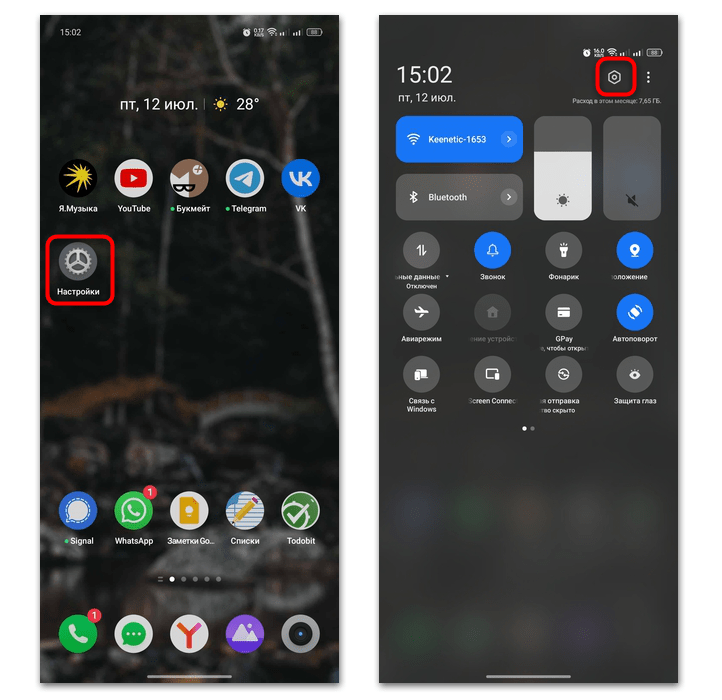
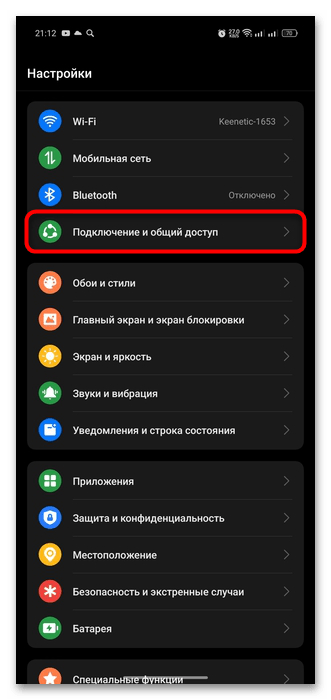
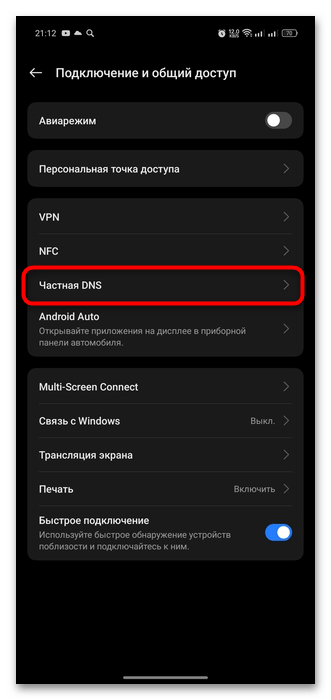
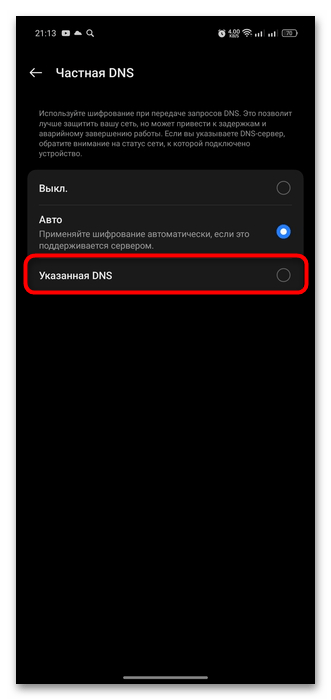
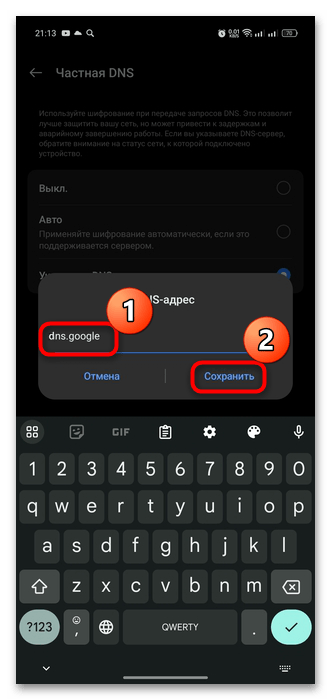
Имейте в виду, что ввести нужно не просто цифры сервера, а имя хоста. То есть, допустим, если это сервер от Google, тогда нужно вписать
dns.google, а если от CloudFlare – тогда DNS1dot1dot1dot1.cloudflare-dns.com, в случае с AdGuard используется серверdns.adguard.com.
Как уже говорилось, иногда доступ к защищенным DNS-хостам блокируется некоторыми мобильными операторами связи, и, если возникают проблемы с открытием веб-страниц, тогда дело, скорее всего, в такой блокировке, а не в неправильной настройке.
Способ 2: Ручная настройка Wi-Fi-подключения
Если на роутере не менялся DNS-сервер, тогда использоваться будет тот, который предоставляет интернет-провайдер. Но на устройстве, работающем на базе Android, можно за несколько простых шагов отдельно настроить параметры подключения и задать свой DNS-сервер.
- Через системные «Настройки» перейдите к разделу с Wi-Fi-подключениями. Учтите, что на момент настройки вы должны быть подключены к точке, DNS для которой будете менять.
- В списке сетей найдите нужную и тапните по значку с шестерней или в виде буквы i в кружке, чтобы перейти к дополнительным параметрам.
- Далее алгоритм также может различаться. Например, на некоторых версиях Android нужно сначала выбрать пункт «Дополнительно», затем перейти к редактированию параметров, тапнув по значку в виде карандаша. В нашем случае в блоке «Расширенные настройки» есть строка «Настройки IP» из выпадающего меню которой следует выбрать «Статический».
- После станет доступна возможность изменять DNS-серверы. Введите нужные значения в соответствующий строках, например
8.8.8.8и8.8.4.4.
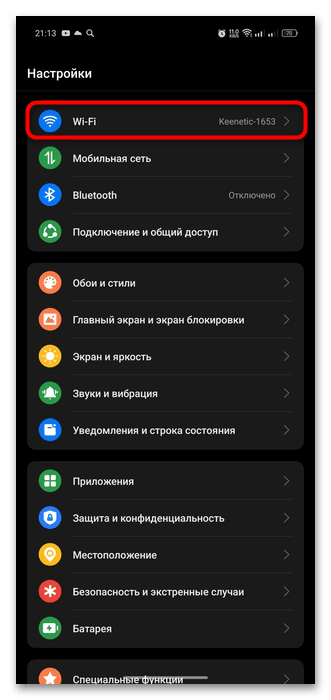
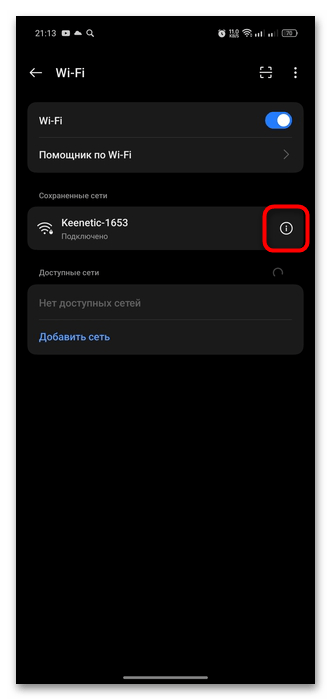
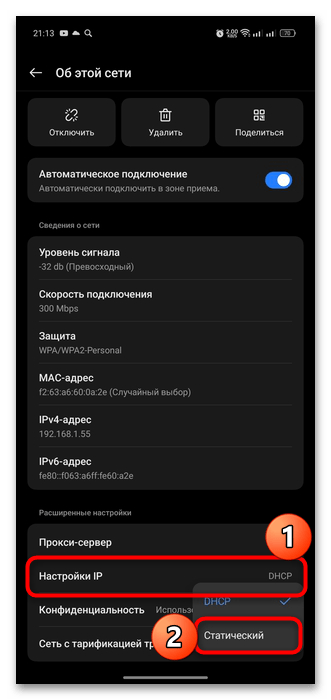
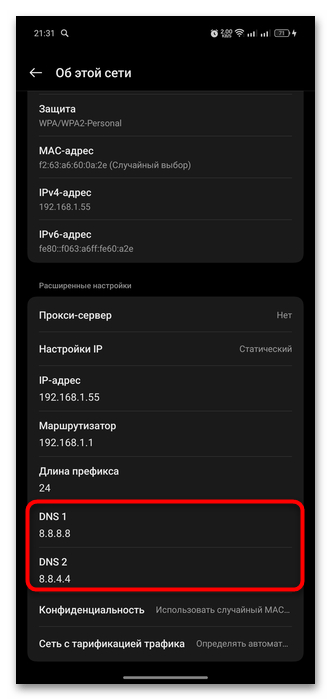
На этом ручная смена DNS для подключения Wi-Fi завершена. Учитывайте, что в этом случае также могут возникать различные неполадки с доступом в интернет, которые чаще всего связаны с диапазоном DHCP в настройках роутера (если он был ранее изменен) либо в тех ситуациях, когда адрес уже используется на другом устройстве.
Способ 3: Стороннее приложение
Для быстрой смены DNS-сервера используются также и отдельные мобильные приложения, которые упрощают использование возможности на устройстве. Их преимущество не только в быстроте проведения операции, но и в том, что в них уже есть публичные популярные DNS-серверы, также предусматривается тест скорости, помогающий с выбором варианта. Одним из таких решений является простая и удобная утилита DNS Changer, которая доступна для бесплатного скачивания в маркете приложения от Google.
- После первого запуска примите лицензионное соглашение, нажав на кнопку «Accept», затем на «Agree to all».
- В открывшемся окне можно выбрать поставщика сервера, развернув соответствующее меню. Ниже отобразятся адреса серверов.
- Чтобы приложение установило соединение через выбранный сервер, достаточно нажать на кнопку «Start».
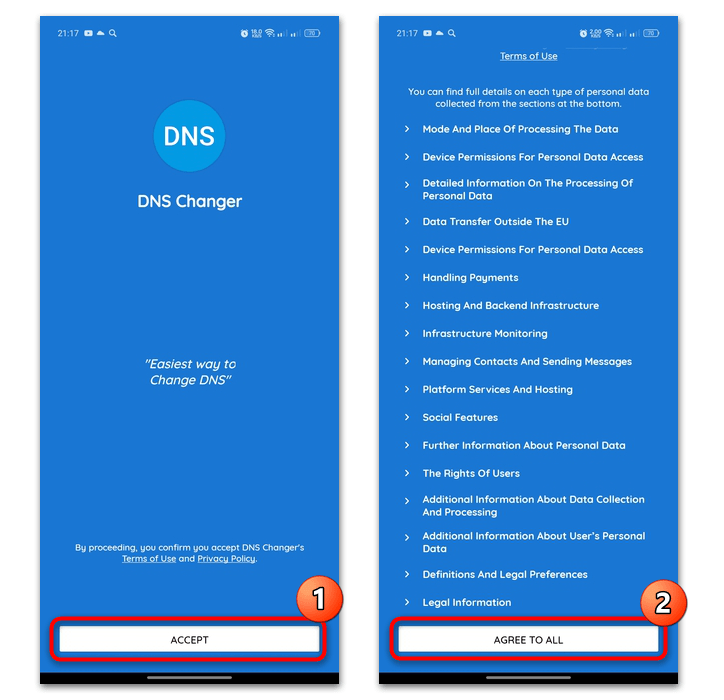
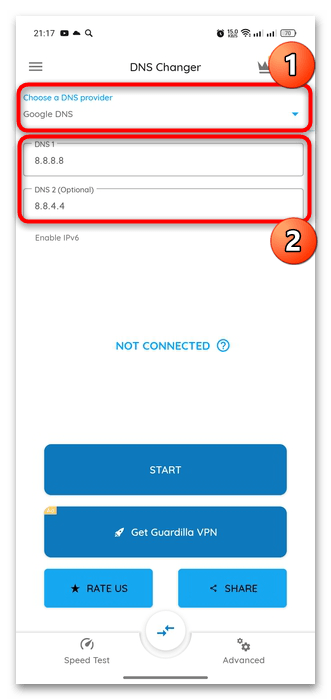
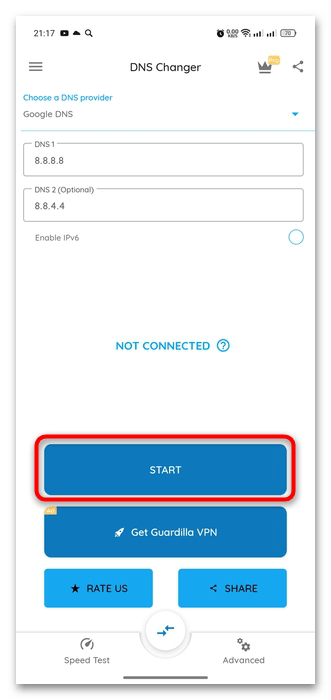
На этом смена ДНС завершена. Для проверки скорости соединения используйте функцию «Speed Test». Также можно поделиться настройками и быстро переключаться между серверами в любой момент, без ручного ввода данных.
 Наша группа в TelegramПолезные советы и помощь
Наша группа в TelegramПолезные советы и помощь
 lumpics.ru
lumpics.ru



почему днс сервер стоит на авто и не отключаеться?
аналогично сохранить не включается